-
无需系统盘超简单重装WINXP系统的方法(2)
- 作者:叶敏榆 分类:xp 发布时间:2017-10-12 21:37:56
电脑重新启动后首先会检测硬件配置,然后为您自动安装硬件所需要的驱动程序! 然后系统会把提前封装好的压缩包进行打包,一共两个压缩包! 接下来系...
电脑重新启动后首先会检测硬件配置,然后为您自动安装硬件所需要的驱动程序!



然后系统会把提前封装好的压缩包进行打包,一共两个压缩包!
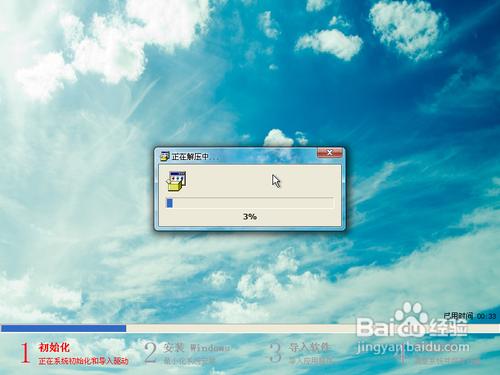
接下来系统进行自动的配置,过程很快!
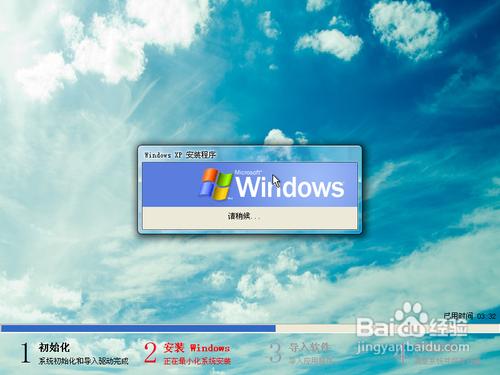

最后的配置完成后,安装工作就完成了,这时系统会再次自动重启!

重统重新启动后,就会出现一个选择上网方式的对话框,这里要说明的是:如果您是拔号上网的用户。就选择“是”。算了,还是通俗点吧,如果您是每一次开机都要点一下“ADSL拔号连接”的用户,你就点一下“是”。如果您是连“路由器”上网的用户这时您就点一下“否”。

选择完“上网方式”后,电脑会弹出如下画面,这是为了让用户看检查一下自已的硬件驱动安装情况,不用管它,直接关掉就好了。
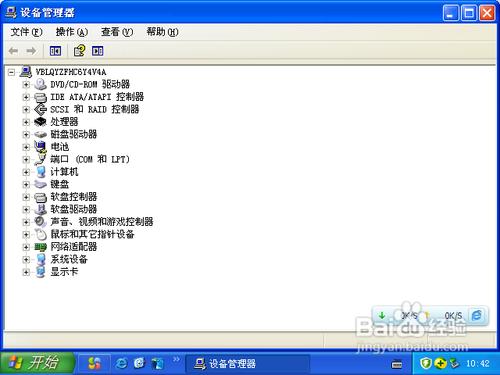
关掉刚才的窗口后,会出现“分辨率”调整窗口,这一步也不用用户操作,10秒后软件会帮助用户检测硬件自动设置屏幕“分辨率”等显示信息。

“分辨率”设置是最后一步,调整完“分辨率”我们的系统重装工作就完成了。

上一篇:U盘快速安装XP系统教程 下一篇:WinXP将虚拟内存设置为0是否可行需要注意什么
猜您喜欢
- 关闭电脑系统自动更新Win11,轻松解决..2024-05-06
- Win11系统0xc0000142错误代码修复大揭秘:..2024-05-03
- Win11系统准备过程漫长!如何解决一直..2024-04-26
- win11密码错误过多锁定,无法进入系统..2024-04-26
- Win11系统打不开Edge,重置后仍无法开启..2024-04-24
- 如何将文件加入Windows 11白名单,轻松..2024-04-22
相关推荐
- xp系统资源管理器打不开的还原教程..2017-06-22
- 高频内存有用吗?这几个游戏告诉你..2021-05-24
- 揭秘英雄联盟使用心得:Frank的王者之..2024-02-21
- Win11睡眠功能消失?这5个方法轻松解决..2024-04-07
- 如何快速向Outlook Express通讯簿添加邮件..2017-10-12
- xp系统玩剑灵游戏的设置方法..2017-06-22











